シナリオの説明
Windows 8は非常に便利です。 新しい機能の数に目をくらまいました。 ただし、スタートアップ フォルダーが見つかりません。 以前は、このフォルダー内にプログラムを置いた場合に自動的に開始されるプログラムを制御する必要があります。 一部の場所で見Windows 8。 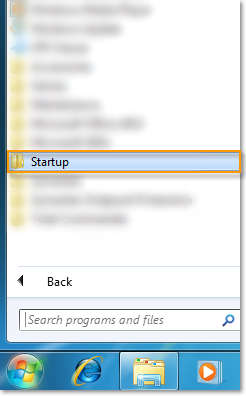
簡単に使い始める 123
最初に、Modern UI を使用している場合は、画面の下から上にスワイプし (マウスの場合は、マウスを右クリックしてください)、[すべてのアプリ] をクリックします。 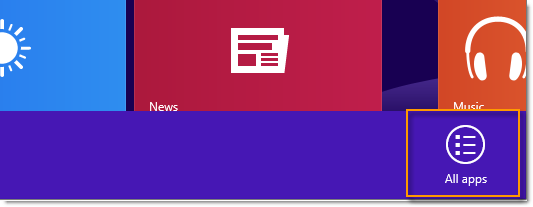
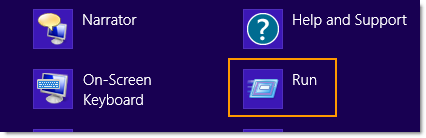
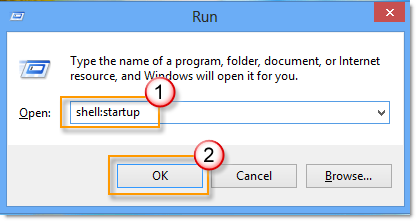
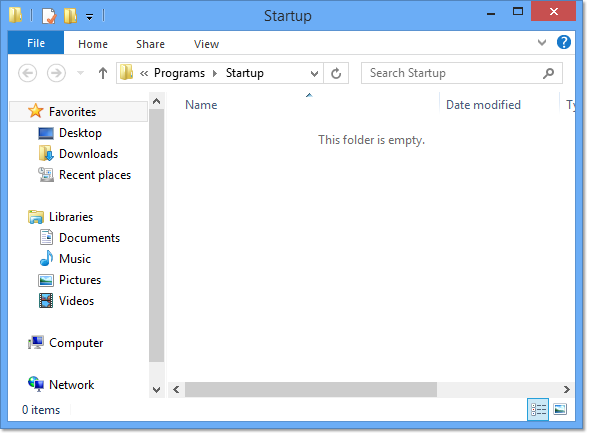
ご連絡をお願いします
 |
作成した内容に満足していますか? 次のケースのどちらが該当する場合でも、" 大丈夫。 問題が解決しました。 "問題は解決しません。より良い提案があります。 この記事の下部にあるフィードバック フォームから貴重なコメントをお寄せください。 ご励ましをお待ちしています。 より役立つ技術的な記事を作成しましょう。 |










